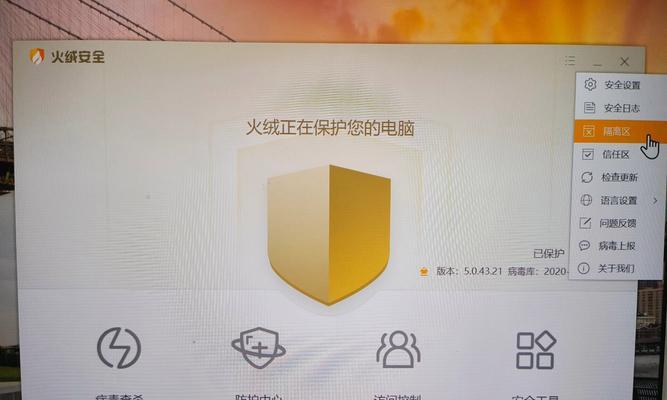在我们依赖计算机进行工作、学习、娱乐的今天,电脑突然黑屏无法启动无疑是一件令人头疼的事情。这不仅可能是硬件故障,也可能是软件问题,但别担心,下面将为您提供一套全面的解决方案,让您的电脑恢复工作状态。
一、诊断问题:电脑黑屏的常见原因
电脑黑屏无法启动可能是由多种因素造成的,以下是一些最常见的原因:
1.电源问题:电脑未正确接通电源,或电源适配器、电源线损坏。
2.硬件故障:内存条、显卡、硬盘、主板等硬件部件出现问题。
3.系统文件损坏:操作系统的系统文件可能因为病毒、错误操作等原因被损坏。
4.启动顺序设置错误:计算机启动时,从错误的设备尝试启动。
5.过热保护:电脑内部过热导致自动关机保护。
6.显示器连接问题:显示器故障或连接线接触不良。

二、基本故障排除步骤
在进一步深入解决之前,您可以尝试以下基本故障排除步骤:
1.检查电源连接
确保电脑电源线连接正确,电源按钮已开启。
如果是笔记本电脑,请检查电池是否正确安装并且充电指示灯是否亮起。
2.重置BIOS/UEFI设置
重启电脑,在启动过程中进入BIOS/UEFI设置界面。
重置为默认设置,保存后退出。
3.检查外接设备
移除所有外接设备,包括USB设备、外部硬盘等,然后尝试重新启动。
4.显示器检查
确认显示器电源开启,调节亮度和对比度到合适位置。
尝试更换显示器连接线或使用另一台显示器进行连接测试。
5.听声音提示
启动时注意听电脑发出的蜂鸣声或者启动声音,不同的声音提示可能代表不同的故障。

三、软件层面的修复
如果基本排查未发现硬件问题,可以尝试软件层面的修复:
1.安全模式启动
重启电脑,在启动过程中不断按F8键(不同品牌电脑可能有所不同),进入安全模式。
在安全模式下进行病毒扫描,或者使用系统还原修复系统。
2.系统文件检查器
在安全模式下,使用命令提示符(管理员)运行系统文件检查器(sfc/scannow)。
这可以修复损坏的系统文件。
3.重置或重新安装操作系统
如果其他方法无效,可以考虑使用Windows安装媒体或恢复盘进行系统重置或全新安装。

四、硬件层面的解决方法
当确定问题出在硬件上时,请按照以下步骤进行:
1.内存条检查
关闭电脑,断开电源,打开机箱。
将内存条拔出,清洁内存条上的金手指,然后重新插入。
2.检查显卡和硬盘
检查显卡是否松动,硬盘连接线是否牢固。
用替换法测试硬件,用另一台工作正常的电脑测试你的显卡或硬盘。
3.主板故障排除
如果怀疑主板故障,请寻求专业维修人员的帮助,因为主板的检修比较复杂。
五、终极解决方案与预防措施
如果上述方法均无法解决问题,那么可能是主板或CPU级别的严重故障,此时建议联系专业维修服务。
预防措施
定期维护电脑,保持清洁。
安装有效的防病毒软件,定期更新。
经常备份重要数据,避免因系统崩溃而丢失。
避免在电脑运行时进行非必要的硬件拆卸。
六、结语
电脑黑屏无法启动的情况虽然令人困扰,但通过有序的故障排除步骤和正确的处理方法,大部分情况下都能找到问题并修复。遇到难题时,耐心和系统的方法论是解决问题的关键。希望本文提供的解决方案能够帮助您快速解决电脑黑屏问题。如果您的电脑问题依然无法自行解决,建议寻求专业电脑维修服务的帮助。